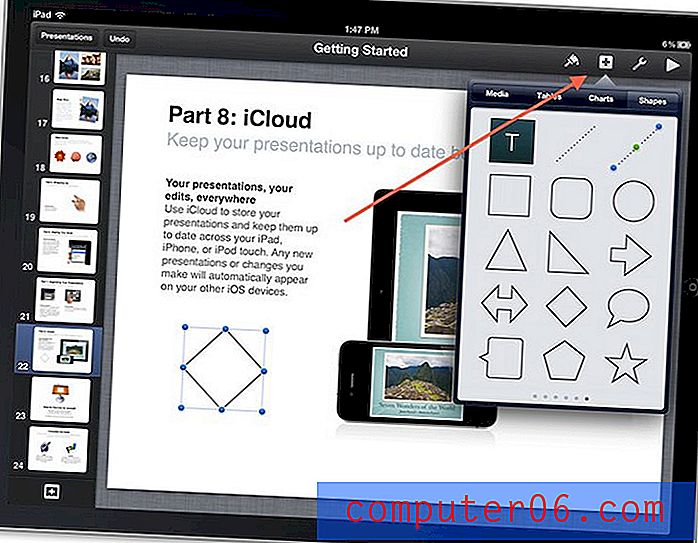Kuidas muuta iPadi ekraani allosas olevaid ikoone
IPadi esmakordsel hankimisel on sellel hunnik programmis olevate programmide ikoone, mis on vaikimisi seadmes. Need programmid tähistavad seadme põhifunktsioone ja ikoonid on konfigureeritud viisil, mis on Apple'i hinnangul enamiku inimeste jaoks kõige kasulikum. See hõlmab kõige olulisemate ikoonide paigutamist ekraani alaossa, asukohta, mida nimetatakse dokiks. Dokk on ikoonide komplekt, mis on fikseeritud ekraani allosas ja jääb sinna isegi siis, kui pukseerite teisele ikoonide lehele. Paljud inimesed arvavad, et need ikoonid on fikseeritud ja neid ei saa muuta. IPadi dokki saab aga kohandada, mis võimaldab teil iPadi ekraani allosas olevaid ikoone muuta . Ikoone saate asendada, lisada ikoone ja eemaldada ikoone omal soovil, kuni leiate teie jaoks kõige sobivama seadistuse.
IPadi dokiikoonide kohandamine
IPadi ekraani allosas olevate ikoonide muutmise õppimine nõuab pisut mõistmist, kuidas teie ikoone korraldatakse ja kustutatakse. Tavaliselt fikseeritakse teie ikoonid nende asukohas ja kui puudutate ühte ikooni, käivitab see programmi, mida ikoon tähistab. Kui aga vajutate pikalt ikooni, sisenete omamoodi redigeerimisrežiimi, kus ikooni puudutamine võimaldab teil selle lohistada mõnda teise kohta, sealhulgas dokki.
Alustage iPadi ekraani allosas olevate ikoonide muutmise protsessi, puudutades ja hoides sõrme ühel ikoonil, mille soovite dokki lisada. Kui olete ikooni piisavalt kaua vajutanud, loksuvad kõik teie ikoonid ja enamiku ikoonide paremas ülanurgas ilmub väike must x .
![]()
Toksake ja hoidke ikooni, mille soovite dokki lisada, iPadi ekraani allosas, seejärel lohistage see doki sellesse kohta, kuhu soovite. Olemasolevad dokiikoonid liiguvad uue ikooni paigutamiseks.
![]()
Jätkake dokkidele ikoonide lisamist sel viisil. Pidage meeles, et ikoone saate dokist eemaldada ka lohistades need dokist ühele tavalisele ikoonide ekraanile. Selles režiimis olevaid rakendusi saate ka seadmest kustutada, koputades iga rakenduse paremas ülanurgas väikest musta x . Kui ikoonil puudub x, tähendab see, et te ei saa seda kustutada.
![]()
Kui dokk on teie eelistustele vastavalt konfigureeritud, vajutage praeguse ikooni konfiguratsiooni lukustamiseks iPadi allosas asuvat nuppu Home .